Приложение для аудио, видеоконференций Zoom пользуется огромнейшей популярностью. На его популярность повлияла пандемия, когда резко увеличился спрос на онлайн-технологии.
И раньше программа опережала конкурентов. Приложение предлагало профессиональные инструменты управления конференциями. Запись – одна из них. Она полезна в разных ситуациях: во время совещаний, когда нужно записать его результаты или в ходе дистанционного обучения, чтобы участникам сразу предоставить материал лекции для работы.
Поскольку Zoom – мультиплатформенное решение, появляется закономерный вопрос: есть возможность записать конференцию в zoom на телефоне? Конечно! Но есть ряд условий.
Куда сохраняется запись конференции Zoom на телефоне?
Независимо от платформы, используемой на смартфоне, Zoom записи с телефона хранит в облаке. Они находятся в личном аккаунте личный аккаунт, который открывается путем нажатия на сайте https://zoom.us/ кнопки с тремя полосочками. После этого откроется меню, где нажимается пункт «Войти в систему».
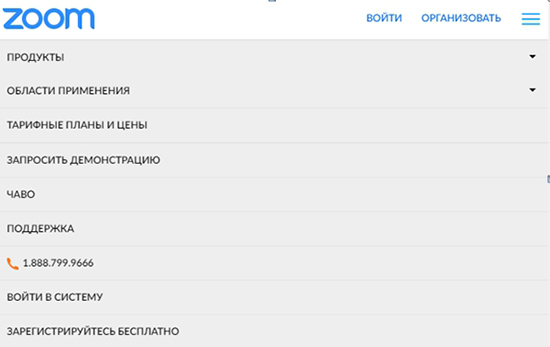
Нужно ввести логин и пароль.
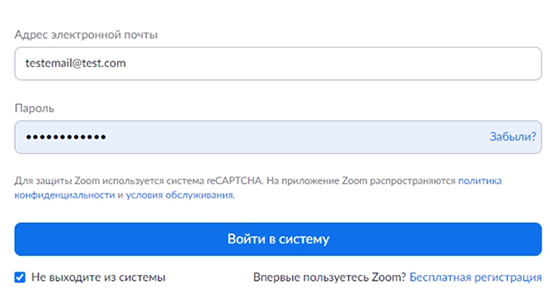
Подтверждаем вход с помощью кнопки «Войти в систему».
Откроется страница.
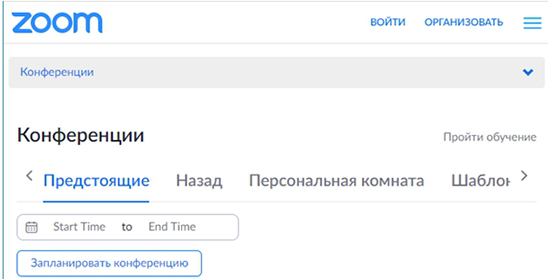
Если нажать на стрелочку, расположенную возле надписи «Конференции» на сером фоне в верхней части страницы, появится меню, в котором нас интересует раздел «Записи».
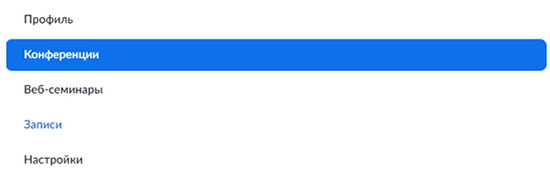
Появится страница выбора записи сделанной трансляции.
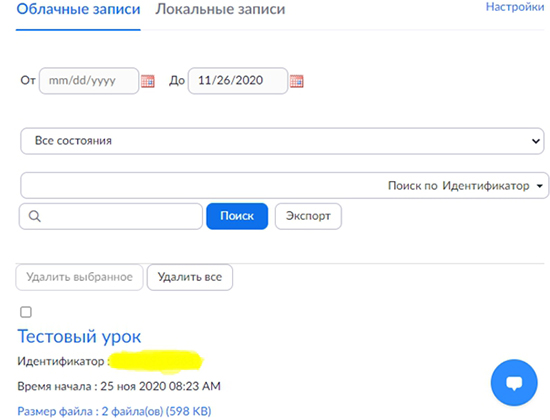
Если нажать на название конференции, появится возможность скачать отдельно аудиодорожку, полноценное видео. При наличии чата пользователю доступно скачивание текстового файла с комментариями пользователей.
При желании пользователь может скопировать ссылку и поделиться записью со своими учениками.
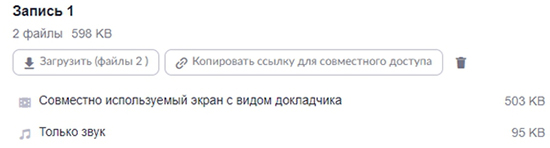
Возможность включить запись доступна лишь для пользователей, кто купил хотя бы дешевый тарифный пакет. По нему предусмотрен 1 ГБ бесплатного облачного хранилища.
Если пользователю приходится много записывать с мобильного телефона, он может приобрести дополнительное облачное хранилище. Как показывает практика, в этом нет особой необходимости. Около 3-4 записей стандартный размер будет хранить. Причем записи могут быть довольно большой продолжительности.
Перед тем, как запускать конференцию, которую нужно записывать с телефона, необходимо удостовериться, что установлена настройка «Запись в облако». Если она выключена, нужно нажать на рычажок, чтобы активировать эту опцию. При появлении диалогового окна необходимо подтвердить изменения путем нажатия клавиши «Включить».

Сама настройка находится в личном кабинете в разделе «Настройки учетной записи».
Если необходимо, чтобы все члены, входящие в состав группы, необходимо найти аналогичный пункт в настройках конкретной группы.
После создания записи доступна ее защита. Необходимо выполнить эту короткую инструкцию:
- Выбрать ссылку «Тема» на странице с записями.
- Нажать на ссылку «Демонстрация» для той записи, защита которой требуется.
- Нужно активировать функцию «Включить пароль доступа», ввести пароль и подтвердить свои действия.
Теперь поторонние лица не могут воспользоваться записью.
Хотя действия описываются на сайте, они выполняются и через мобильный браузер.При появлении неполадок с отображением страницы – выбрать пункт «Версия для ПК» в настройках просмотрщика веб-сайтов.
Включение записи с телефона
Чтобы записать конференцию в зуме с телефона со звуком, необходимо зайти в конференцию в качестве организатора или взять права на запись от организатора. Убедитесь в наличии платной лицензии.
Начало записи
После захода в конференцию, необходимо действовать согласно скриншотам.
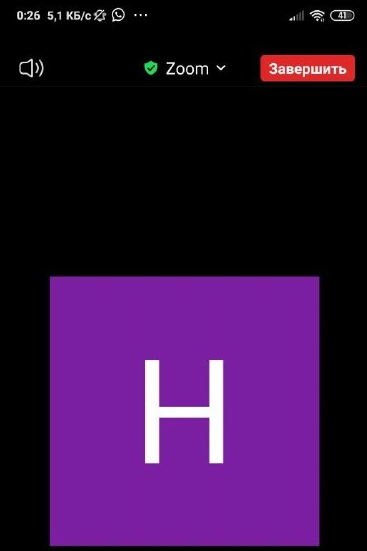
Сначала необходимо нажать на клавишу «Подробнее» с тремя точками, стоящими в одну линию.
Появится меню, в котором нас интересует кнопка «Запись».
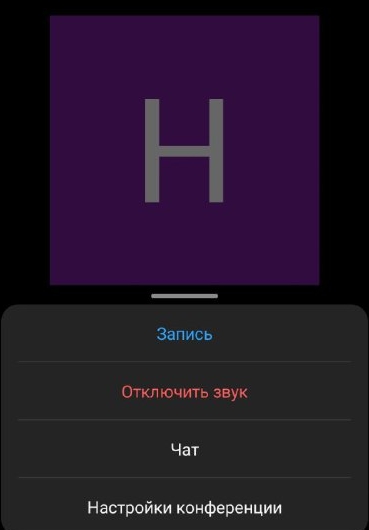
После этого запись zoom с телефона включена и будет осуществляться до тех пор, пока не будет остановлена конференция.
Можно запланировать запись конференции непосредственно на этапе ее планирования. В таком случае нужно нажать соответствующую кнопку во время создания конференции. Этот принцип одинаковый как при записи на айфон (на iPhone, если говорить более правильно), так и на Android.
Пауза
В любой момент пользователь может приостановить запись. Это делается во время кофе-брейка или по необходимости. Это позволяет уменьшить итоговую длину и объем файла.
Чтобы поставить запись на паузу, необходимо нажать на кнопку паузы, которая находится на панели управления записью в меню.
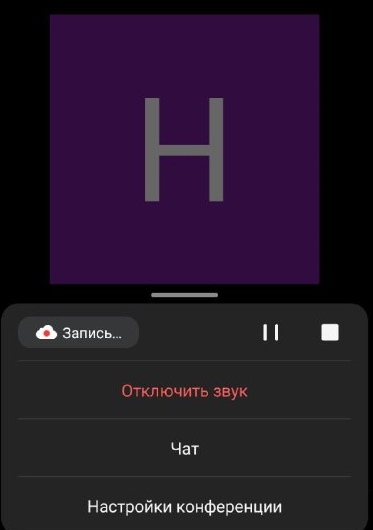
Она узнается по характерным двум черточкам, расположенным слева от квадратика. В самом левом углу панели расположена надпись «Запись», которая означает, что на данный момент происходит запись конференции. Слева, с другой стороны панели, две кнопки. Расположенная ближе к кнопке «Запись» – функция постановки на паузу.
Остановить запись
Если нужно остановить запись преждевременно, необходимо нажать на кнопку с изображением квадратика. Появится диалоговое окно, где требуется подтвердить решение остановить запись. Запись полностью останавливается.
Стороннее ПО для записи
Для записи конференций Zoom пользуются сторонними программами. Такие приложения называются скрин рекордерами. Все они имеют один общий недостаток – отсутствие интеграции с Zoom. Следовательно, появляются проблемы.
Так, если во время конференции появляется уведомление, то оно может быть отображено в записи. Также разрешение видео, которое снимается, будет меньше. Ряд приложений не поддерживает запись звука.
На данный момент использование стороннего ПО для записи конференций в zoom – не самая лучшая идея. Единственная ситуация, когда это приемлемо – неспособность на данный момент приобрести платный тарифный план.
Как запретить запись конференции?
Разрешение или запрет записи конференций осуществляется через личный кабинет на сайте. Для этого нужно войти в учетную запись и нажать «Настройки». Все настройки записи находятся в соответствующей вкладке.
По умолчанию запись конференции другими людьми запрещена. При этом в меню управления участниками есть опция «Разрешить запись», с помощью которой мы можем давать право определенному участнику записывать конференции.
Таким образом, записывать конференцию в мобильном приложении Zoom ничуть не сложнее, чем в компьютере.
Немного резюмируем: записи, сделанные на смартфон, сохраняются в облачном хранилище. Чтобы сделать запись, необходимо приобрести платный аккаунт, зайти в конференцию и в меню нажать кнопку «запись». Далее из того же меню доступно управление записью. Принцип одинаковый и при записи с iPhone, и с Android.






